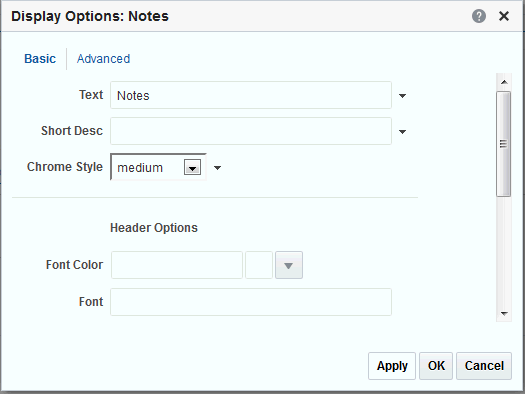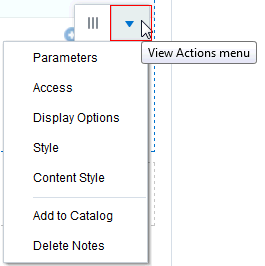53 ポータルへの個人用ノートの追加
権限:
この章のタスクを実行するには、ポータル・マネージャであるか、ポータル・レベル権限のManage Security and ConfigurationまたはManage Configurationを持つポータル・メンバーであることが必要です。
少なくとも、次の権限が必要です。
-
Edit Pages(ページにノート・タスク・フローを追加) -
Edit Task Flows(必要に応じてタスク・フローを変更) -
次に示す1つ以上のアドバンスト権限:
Create, Edit, and Delete NotesまたはCreate Notes、Edit Notes、Delete NotesおよびView Notes。
「ポータルのロールと権限について」を参照してください。
ノートの使用の前提条件
ポータルでノートを使用できるようにするには、ポータル・マネージャか、Manage Security and ConfigurationまたはManage Configuration権限を持つ任意のユーザーが、次のタスクを実行する必要があります。
-
「ノート」タスク・フローは、すぐに使用できるデフォルトのリソース・カタログには含まれないため、デフォルトのリソース・カタログに追加してください。
-
「ページへの「ノート」タスク・フローの追加」で説明されている手順に従って、ポータルのページに、ノート・タスク・フローを追加します。
注意:
ノートの作成、ノートの編集などのノートの機能の使用方法の詳細は、「「ノート」タスク・フローの使用」を参照してください。
ノートについて
ノートでは、個人用ノートの形式で自分用のリマインダを書き込むための有効な機能が提供されています。「ノート」タスク・フローを使用することにより、ノートを追加できます。これにより、現在ログインしているユーザーの個人用ノートが表示されます(図53-1)。ノートは、自分以外のユーザーから見られることはありません。ノートは、自分以外のユーザーから見られることはありません。同様に、自分以外のユーザーのノートも見えません。
ノート・リストはノート・タイトルでフィルタリングできます。フィルタリングを使用すると、表示されるノートをフィルタ条件に適合するものだけに絞り込むことができます。フィルタリングを最大限に活用できるように、ノートの名前の付け方に工夫をしてください。
ドキュメントやリストなどのアセットにノートをリンクできます。新規ノートにはリンクできますが(図53-2)、既存のノートにはリンクできません。オブジェクトにアクセスできるすべてのユーザーは、リンクされたノートも表示できます。『Oracle WebCenter Portalでのポータルの使用』のノートの追加とリンクに関する項を参照してください。
ページへの「ノート」タスク・フローの追加
ページにノート・タスク・フローを追加する手順は、「ページへのコンポーネントの追加」を参照してください。
注意:
リソース・カタログでのノート・タスク・フローの有無や場所は、リソース・カタログの構成方法によって異なります。たとえば、ノート・タスク・フローはデフォルトのポータル・カタログでは使用できないため、ページで使用できるようにしたカスタム・リソース・カタログにそれを追加した場合は、そのエントリのみが表示されます。
詳細は、「リソース・レジストリからのリソースの追加」を参照してください(「リソース・カタログ・アイテムの追加」ダイアログで、「タスク・フロー」、「デザインタイム」、「ノート」の順に選択します)。ポータル・ページの編集にカスタム・リソース・カタログを使用するには、それが使用可能であることを確認し、「ポータルのリソース・カタログの変更」の説明に従って、ポータルでページによって使用されるように設定します。
「ノート」タスク・フロー・プロパティの設定
ノート・タスク・フローには関連するプロパティがあり、これらのプロパティには、十分な権限を持つユーザーが、タスク・フローの「アクション・メニューの表示」からアクセスできます。たとえば、「表示オプション」を選択すると、「表示オプション」ダイアログが表示されます(図53-3)。
関連項目:
ノート・タスク・フローのプロパティを設定するには、次の手順を実行します。
「ノート」タスク・フローの使用
WebCenter Portalでは、ノートを使用することにより、有益な情報や重要度の高い情報を追跡できます。
ノートの作成、ノートの編集などのノートの機能の使用方法の詳細は、『Oracle WebCenter Portalでのポータルの使用』の「ノートの管理」を参照してください。